インスタで画像や動画を保存する方法!バレるのかや見方を徹底解説
更新日時 : 2023-10-16 19:40

インスタ(Instagram)は、多くのユーザーが魅力的な画像や動画を投稿しています。
他のユーザーの投稿をチェックしているときに、「お気に入りの画像や動画を保存していつでも閲覧できるようにしたい」という方もいるのではないでしょうか。
そこで今回は、インスタ上の画像や動画を保存する方法をパターン別に解説します。

保存したときに通知でバレるのかについても解説していくので、他人にバレるか気になっている方はぜひ参考にしてくださいね!
目次
他人のインスタ投稿の画像・動画保存は通知でバレる?

基本的に、インスタ(Instagram)のフィードやリール、ストーリーに投稿されている画像や動画を保存したときに相手側に通知を送る機能はありません。
保存しても他人にバレる心配がないため、好きな投稿の画像や動画を気軽に保存できます。
なお、インスタ投稿の画像や動画を保存する方法は、大きく分けて4パターンあります。
- インスタのコレクション機能を使う
- 無料の保存アプリを使う
- 保存サイトを使う
- スクショまたは画面録画を使う
インスタには「コレクション」というブックマーク機能が用意されています。コレクション機能を活用すれば、お気に入りの投稿をインスタのアプリ内に保存可能です。
しかし、コレクション機能では端末本体にインスタの画像や動画を保存することはできません。
iPhoneやAndroidスマホの写真管理アプリなどで画像や動画を見たい場合は、無料の保存アプリを使うか、アプリなしでWebブラウザから保存サイトを使った保存が必要です。
ただ、公式が出しているアプリ・Webブラウザではないので、利用することはあまりおすすめしません。
画質にこだわらず、手軽に保存したい場合はスクショまたは画面録画機能を使う方法もあります。
保存が通知されてバレるケース

インスタには保存を通知する機能はありませんが、以下のケースに限ってはスクショ・画面録画したときに相手に通知が届く仕組みになっています。
- DMの消える画像・動画
- DMの消えるメッセージ
- DMで個別送信されたストーリー
インスタのDMには、画像や動画を常時表示できるように送る方法と、1回もしくは2回だけ表示可能にして送る方法があります。
表示回数に制限のある画像や動画をスクショすると、DM相手に保存したことがバレるので注意しましょう。iPhoneの場合は、画面録画をしてもバレます。
DMの消えるメッセージモードでやり取りしている内容の保存も同じ仕様です。
また、通常のストーリーは保存してもバレませんが、DMで個別に送信されたストーリーをスクショした場合に関しては、相手に通知が届くようになっています。
iPhoneを使っている方は、画面録画でもバレるようになっているので注意が必要です。
上記の画像や動画をスクショ・画面録画で保存する場合は、相手にバレるということを理解しておきましょう。
インスタのコレクション機能で画像・動画を保存する方法

コレクション機能を使い、他人が投稿した画像や動画をインスタ内に保存する方法を解説していきます。
1.フィード投稿の場合は、写真または動画の右下にあるしおりマークをタップしましょう。しおりマークの色が変わったらコレクションに保存されます。
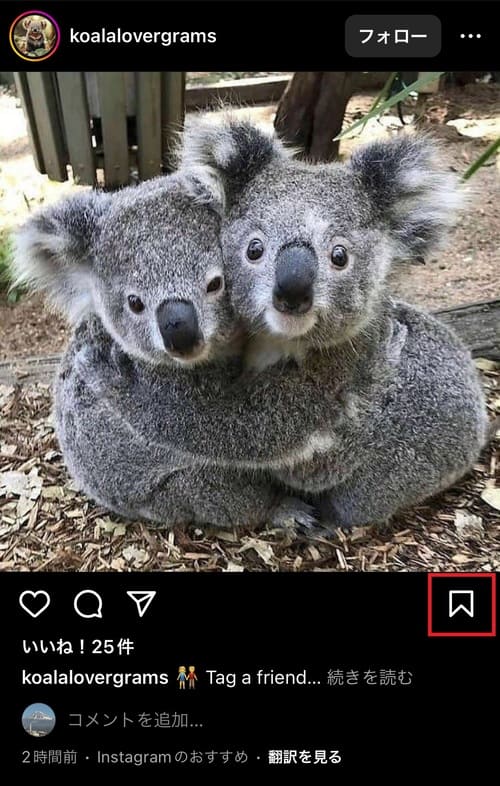
2.リール投稿の場合は、画面右下にある紙飛行機マークをタップしてください。
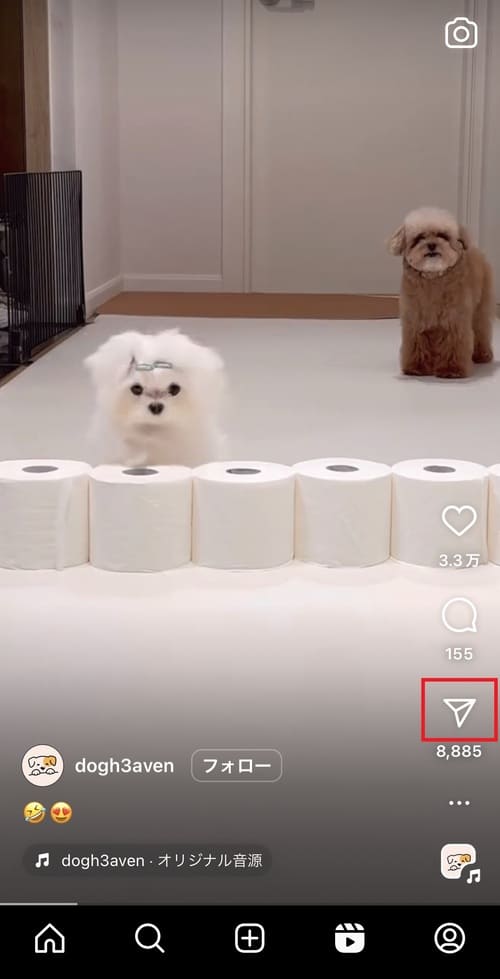
3.そうするとメニュー画面が表示されるので、しおりマークをタップしましょう。
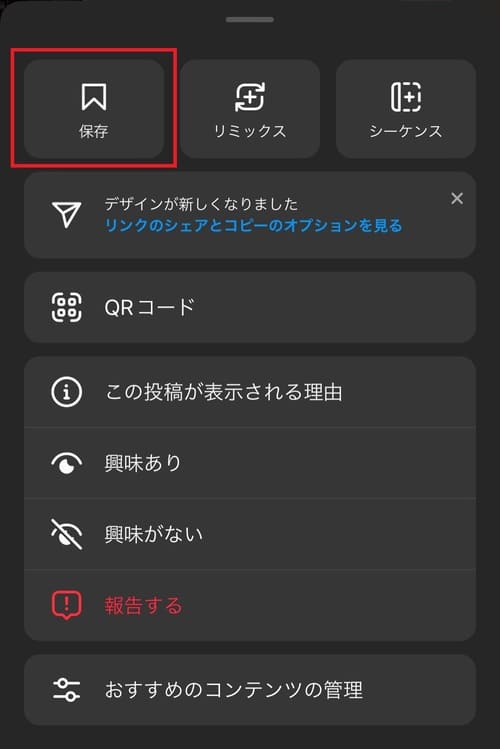
以上がコレクション機能を使った保存方法です。コレクションに保存できるのは、フィードやリール、インスタライブのアーカイブなどがあります。
ストーリーに関してはコレクションに保存できません。
コレクションに保存した画像・動画の見方

ここからはコレクションに保存した画像や動画を見るときの手順を解説していきます。
1.画面右下のタブをタップし、プロフィール画面を開きましょう。プロフィール画面を開いたら、右上にある三本線マークをタップします。
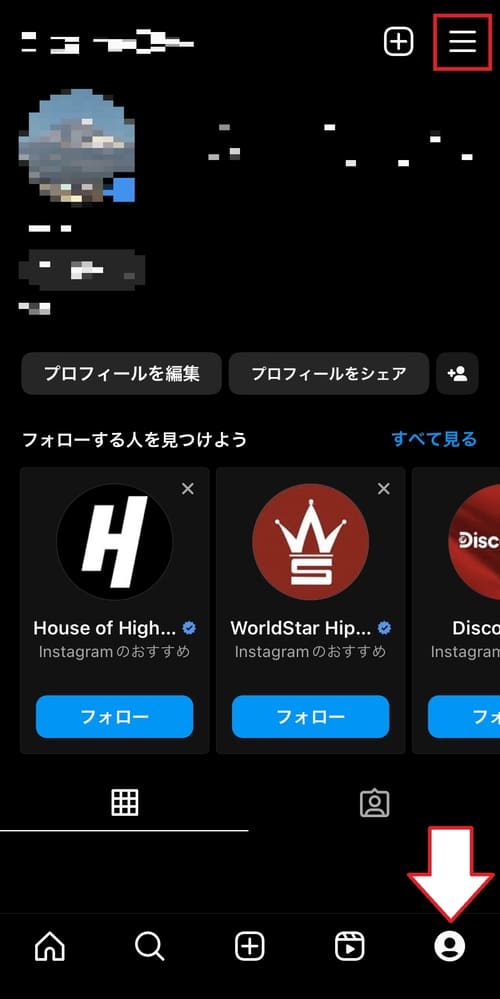
2.メニュー画面が開くので、「保存済み」をタップしてください。
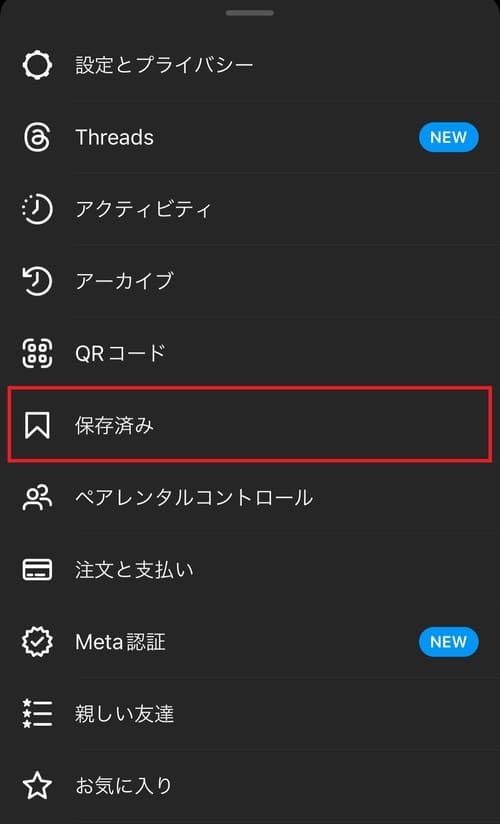
3.コレクションの保存済み画面が表示されたら、「すべての投稿」をタップしましょう。
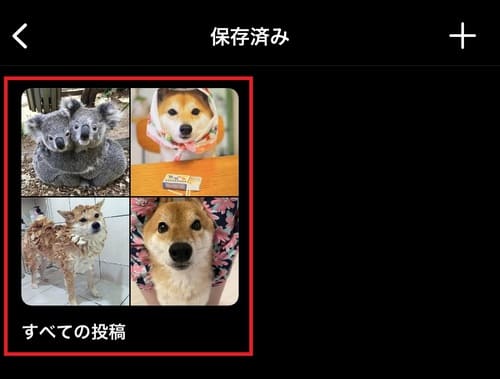
4.そうするとコレクションに保存した画像や動画一覧画面が表示されます。
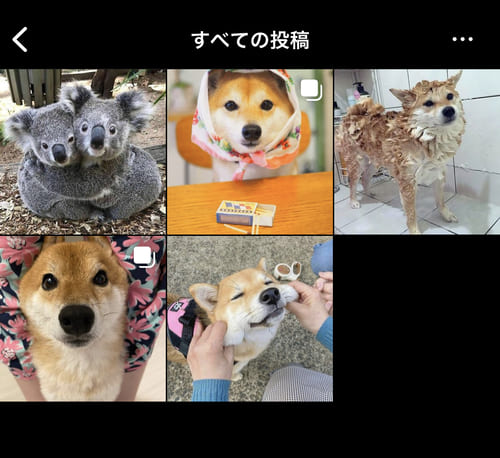
保存した画像・動画をフォルダ分けする場合
コレクションに保存した投稿をフォルダ分けし、カテゴリー別に整理したいときの手順を解説します。
1.「すべての投稿」画面を開き、右上にある「・・・」マークをタップしましょう。
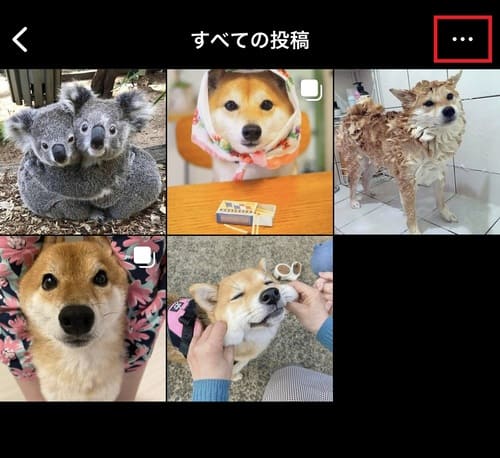
2.画面の下に表示される「選択」をタップしてください。
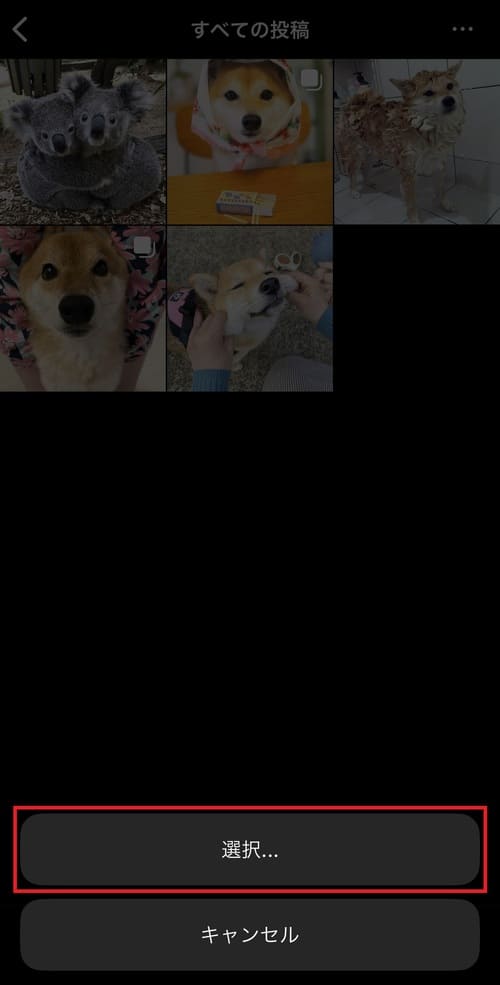
3.フォルダにまとめたい投稿を選択し、画面右下にある「コレクションに追加」をタップします。
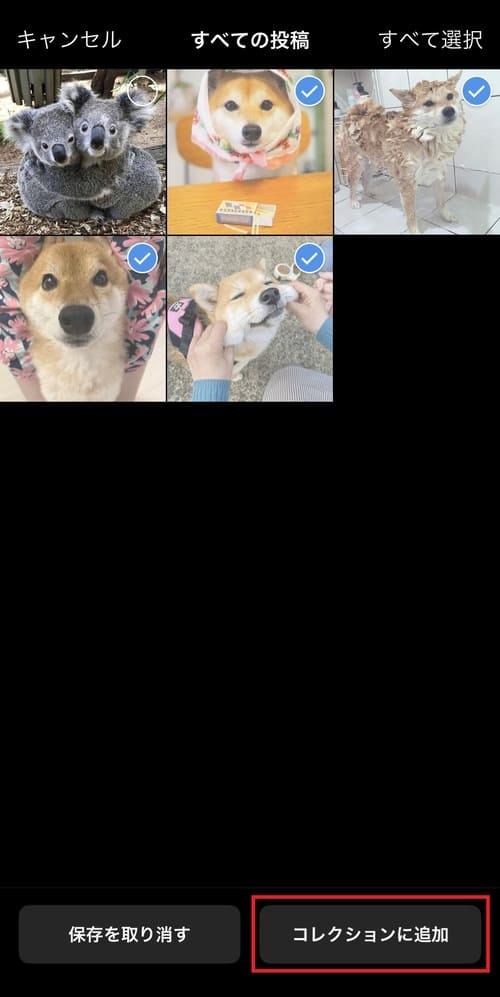
4.新規コレクションの作成画面が表示されます。フォルダの名前を入力し、「保存」をタップしましょう。
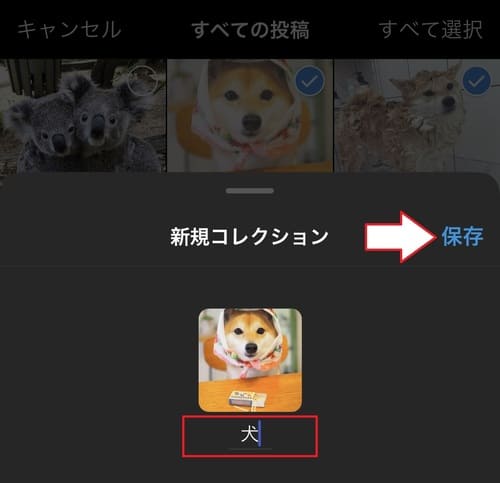
5.そうするとコレクションの「保存済み」画面に、作成したフォルダが追加されます。
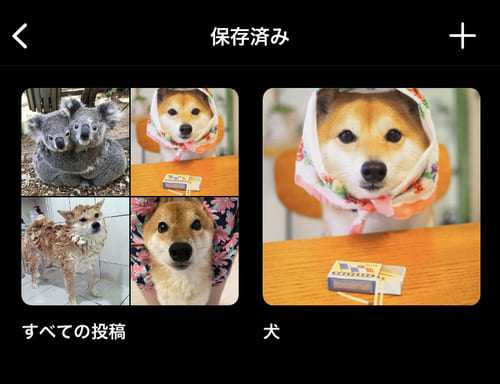
インスタの画像・動画を端末本体に保存する方法

コレクション機能で保存した画像や動画は、インスタアプリ内でしか閲覧できません。
端末本体に備わっているスクショ機能や画面録画機能を使って、インスタの画像や動画を保存する方法があります。
画質にこだわりたい方はスマホアプリや外部サイトを使った方法のほうがおすすめですが、手軽に保存したい方はスクショ機能や画面録画機能を活用してみましょう。
各種端末のスクショと画面録画のやり方は以下の通りです。
| 端末 | スクショ機能 | 画面録画機能 |
|---|---|---|
| iPhone | Face IDモデル:サイドボタン+音量を上げるボタン Touch IDモデル:サイドボタン+ホームボタン |
コントロールセンターの録画ボタンをタップ |
| Android | 電源ボタン+音量を下げるボタン (できない場合電源ボタン長押し) |
ドロップダウンメニューの「スクリーンレコード開始」をタップ |
| Windows PC | ・Windowsキー+PrintScreenキー ・Windowsキー+Shiftキー+Sキー |
Windowsキー+Gキーを押して「キャプチャ」の録画ボタンをクリック |
| Mac PC | shiftキー+commandキー+3キー | shiftキー+commandキー+5キー |
iPhoneはホームボタンがないFace IDモデルと、ホームボタンが搭載されているTouch IDモデルで操作方法が異なります。
コントロールセンターの開き方は、Face IDモデルだと画面右上から下方向にスワイプ、Touch IDモデルは画面の下側から上方向にスワイプです。
また、Androidも機種によって操作方法が異なります。
上記のやり方でスクショを撮影できない場合は、タスク画面を開いたときに表示される「スクリーンショット」をタップして撮影してください。
ドロップダウンメニューは画面の上側から下方向にスワイプして開きます。OSが「Android 11」以前のバージョンだと画面録画機能に対応していないので注意しましょう。
インスタDMに届いた画像・動画の保存方法

DMに直接届いた画像や動画を保存する方法は、画像・動画の送り方によって異なります。
ここでは、表示回数制限がない通常の画像・動画を保存する方法と、表示回数の制限に達すると消える画像・動画を保存する方法をそれぞれ解説します。
表示回数制限がない画像・動画を保存する

DMに届いた通常の画像・動画(表示回数制限がない)を保存するときの手順は以下の通りです。
- DM上の画像または動画を長押しする
- 右下に表示される「その他」をタップする
- 「保存」をタップする
以上の手順を行うと、端末本体に画像や動画が保存されます。なお、この方法で画像または動画を保存した場合、相手にバレることはありません。
消える画像・動画を保存する

インスタのDMは、画像や動画の表示回数を1回または2回までにして送る機能があります。
この機能で送った画像・動画は、表示回数制限に達すると自動で消えて、二度と表示できなくなります。
インスタには消える画像・動画を保存する機能が備わっていないため、どうしても保存したい場合はスクショ機能または画面録画機能を活用しましょう。
ただし、消える画像・動画をスクショまたは画面録画で保存した場合、DM画面上に保存したことが表示され、相手側にバレるようになっているので注意が必要です。
インスタの画像・動画保存に関するよくある質問

最後に、インスタの画像・動画保存に関する質問をまとめていきます。
インスタのコレクション機能で保存するとバレる?

他人の投稿をコレクションに保存しても相手にバレることはありません。
コレクション機能は好きな投稿をブックマークする機能なので、相手に通知などが届く心配がなく、気軽に利用できます。
なお、インスタのビジネスアカウント(プロアカウント)の場合、投稿主側でコレクションの保存数を確認可能です。
ただ、確認できるのは保存数のみで、誰がコレクションに保存しているかまでは分かりません。
インスタライブの動画は保存できる?

インスタライブのアーカイブは、コレクション機能やスマホアプリ、外部サイトなどで保存できます。
ただし、配信中のインスタライブについては、通常の動画のように保存できません。
インスタライブを見ながら保存したい場合は、端末本体に備わっている画面録画機能を活用しましょう。
インスタの動画保存できないときの原因は?

インスタの動画が保存できないときに考えられる原因は以下の通りです。
- 使用しているスマホアプリや外部サイトが動画保存に対応していない
- 端末本体のストレージ容量不足
- インターネット環境が不安定
- インスタの仕様変更
インスタ保存用のスマホアプリや外部サイトの中には、動画保存に対応していないものがあります。
動画が保存できないときは、いま使っているスマホアプリや外部サイトが動画保存に対応しているか確認しましょう。
スマホやPC本体の空き容量が足りないと、動画を保存できない場合があります。
その他に、スマホのモバイル回線やWi-Fiの接続状況が不安定になっていると、動画がうまく保存できないことがあるので注意しましょう。
また、インスタ公式の仕様変更などで動画保存できなくなることもあります。
まとめ

今回は、インスタ上の画像や動画を保存する方法をパターン別に解説しました。
インスタの保存方法は、大きく分けて以下の4パターンです。
- インスタのコレクション機能を使う
- 無料の保存アプリを使う
- 保存用の外部サイトを使う
- スクショまたは画面録画を使う
コレクション機能を使えば、お気に入りの画像や動画をインスタアプリ内に保存して楽しめます。
ただし、コレクション機能では端末本体に保存することができませんが、端末本体に備わっているスクショ機能や画面録画機能で保存する方法もあります。
しかし、スクショや画面録画で保存した画像・動画は画質が落ちるので注意が必要です。
ノジマでは、インスタやスマホに関するお悩みやお買い替えの相談を承っておりますので、ぜひお近くのノジマ店舗へお越しください!
※ご相談内容によっては有料になる場合がございます。
メディア(家電小ネタ帳®)に関するお問い合わせ
お問い合わせ人気記事ランキング
-
1位

【2025年】ドコモ新料金プラン「ドコモ MAX」「ドコモ mini」とは?旧プランとの比較も
-
2位

【一眼レフ並み!】カメラ性能が高いスマホをランキング形式でご紹介
-
3位

【2025年版】auの料金プランを徹底比較!一覧やおすすめプランをご紹介
-
4位

【2025年10月まで】Windows10サポート終了!期限延長やどうすればいいのか解説
-
5位

VAIO 最新ノートパソコン実機レビュー|使ってわかった評判とおすすめ機種
関連記事
-
 2025.1.6
2025.1.6LINEキャッシュを削除するとどうなる? 重いLIN...
-
 2024.12.12
2024.12.12LINEアルバムに動画が追加できない!保存するにはど...
-
 2024.11.2
2024.11.2LINEグループの作り方まとめ!抜け方や招待、勝手に...
-
 2024.11.12
2024.11.12LINEのパスワードを忘れた場合やメール登録してない...
-
 2024.5.27
2024.5.27LINEのトーク削除をする方法!相手側も消える?
-
 2024.5.16
2024.5.16LINEスタンプ、新機能「スタンプアレンジ機能」の使...
-
 2025.1.21
2025.1.21【2025年】LINEを予約送信するやり方を解説!時...
-
 2024.11.12
2024.11.12LINEアカウントを2つなど複数作る方法!電話番号な...
-
 2024.11.12
2024.11.12LINE通知音の変更方法まとめ!鳴らない場合の対処方...
-
 2024.4.2
2024.4.2LINE背景の変え方まとめ!トークルーム、プロフィー...
-
 2024.11.12
2024.11.12LINEギフトの送り方や支払い方法は?受け取り方など...
-
 2024.2.26
2024.2.26分散型SNS「Bluesky」とは?登録方法・始め方...
-
 2024.11.12
2024.11.12LINEの友達追加方法!電話番号やID、QRコード、...
-
 2025.1.21
2025.1.21【2025年】LINEの通知が来ない・遅れるときの対...
-
 2024.11.12
2024.11.12【図説】 LINEのミュートメッセージ(通知なし)の...
-
 2024.11.12
2024.11.12iPhoneキャッシュクリアの方法!アプリ別やゲーム...
-
 2023.11.29
2023.11.29Gmailのアドレスは追加できる?エイリアスアドレス...
-
 2024.11.12
2024.11.12【図説】Gmailのフォルダ分け方法!自動振り分けや...
-
 2024.11.12
2024.11.12Gmailで一括削除する方法は?スマホ・パソコン別や...
-
 2024.11.12
2024.11.12Gmailが届かない原因は?迷惑メールにない、容量な...
-
 2024.11.12
2024.11.12インスタストーリーに音楽を付ける方法!音楽だけの方法...
-
 2024.11.12
2024.11.12X(Twitter) のアイコンを元に戻す方法!おし...
-
 2023.11.5
2023.11.5【図説付き】LINEが11月から使えなくなる?同意画...
-
 2024.11.12
2024.11.12インスタのリールとは?作り方や保存方法、ストーリーや...
-
 2025.1.21
2025.1.21【2025年最新】インスタでスクショすると相手にバレ...
-
 2024.11.12
2024.11.12インスタのアイコンをおしゃれにする方法とは?変え方や...
-
 2024.11.12
2024.11.12インスタの共有はどこ?やり方や順番の意味、監視されて...
-
 2024.11.12
2024.11.12X(Twitter) がシャドウバンされているかのチ...
-
 2024.11.12
2024.11.12X(Twitter) の閲覧制限の対策方法!API呼...
-
 2024.11.12
2024.11.12インスタのDM(ダイレクトメッセージ)の送り方を解説...














